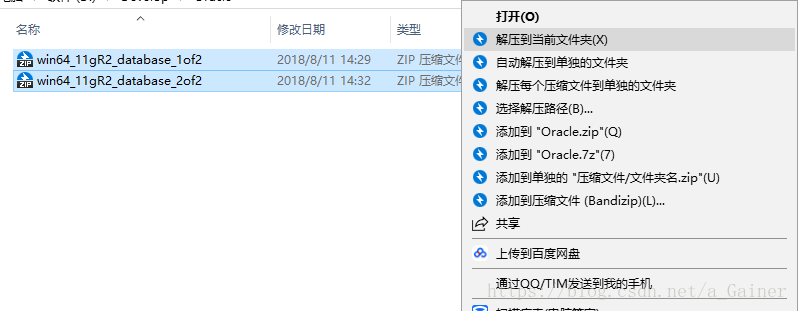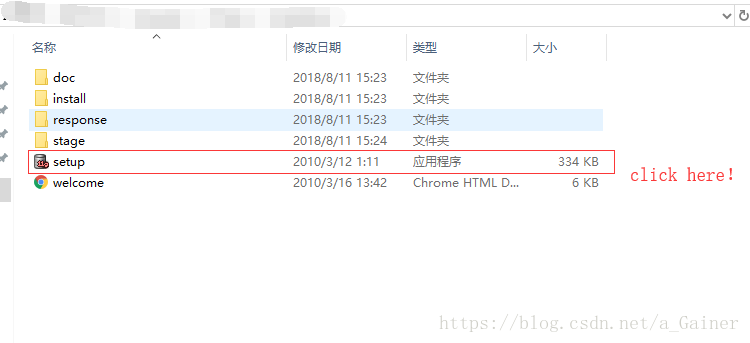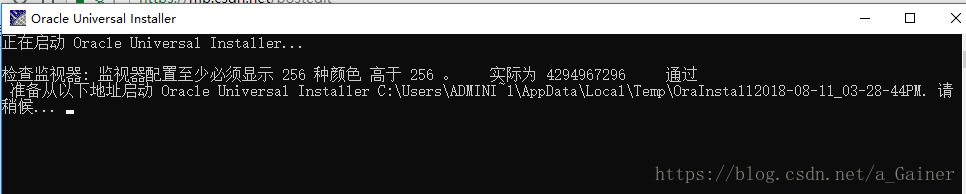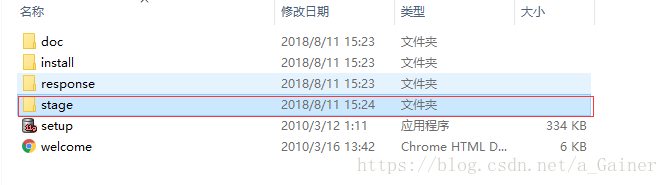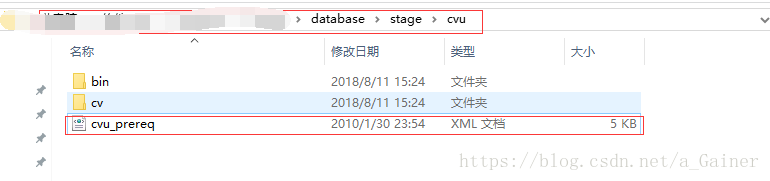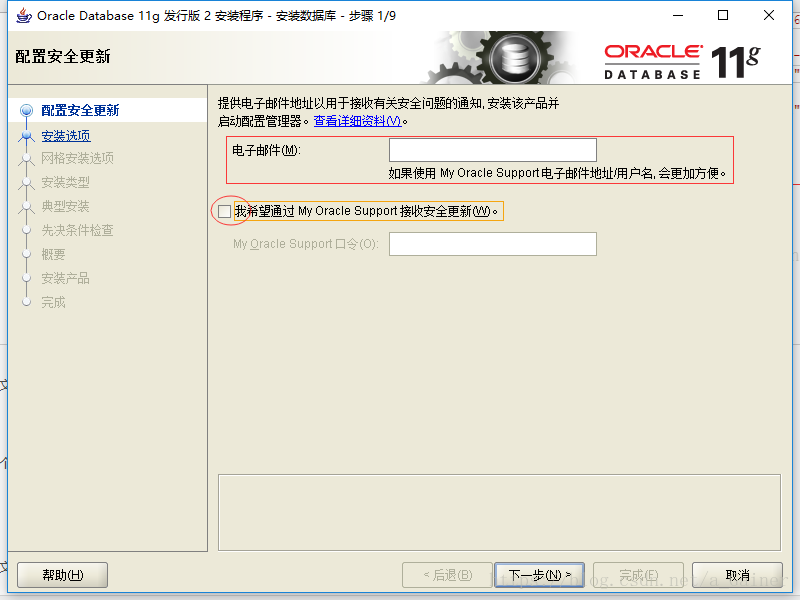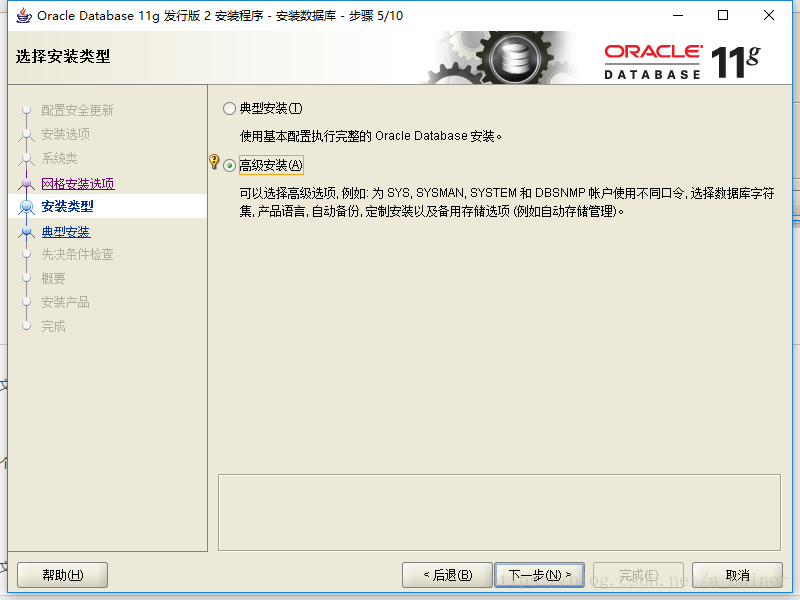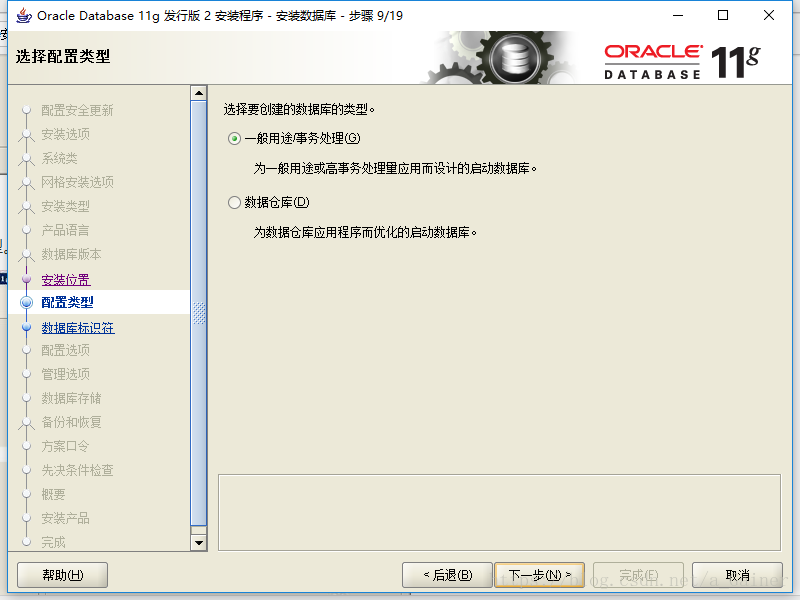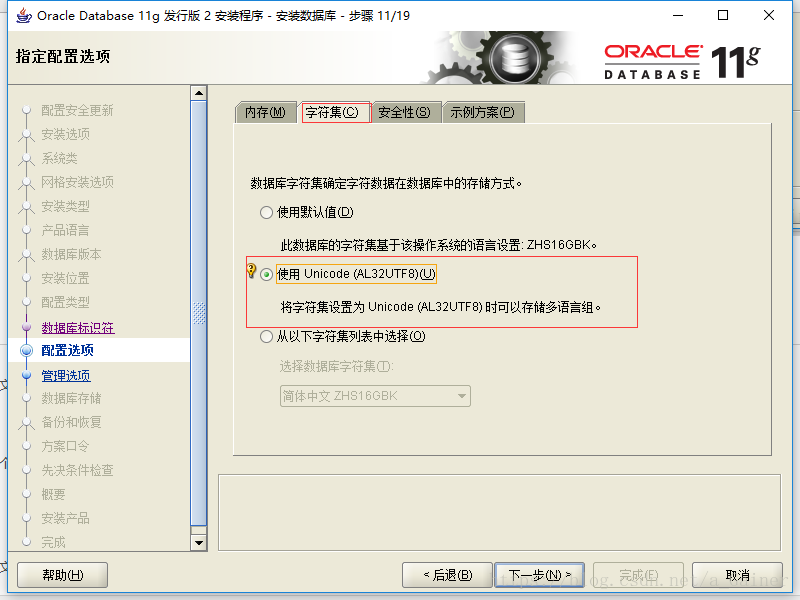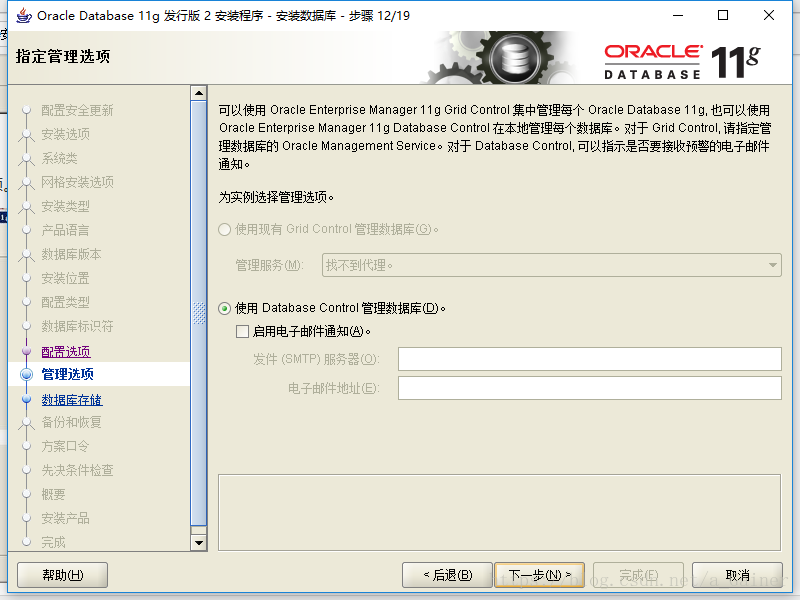目录
访问官网下载Oracle11g
-
访问http://www.oracle.com/technetwork/cn/database/enterprise-edition/downloads/index.html ,依据个人电脑配置选择相应版本的文件下载
扫描二维码关注公众号,回复:
2719291 查看本文章


- 同意相关协议要求,下载安装包
本地安装
- 将下载好的两个数据包同时选中解压
- 打开解压后的文件,点击setup.exe执行安装
- Installing
- win10下安装警告:环境不满足最低要求
- 修改 #解压目录#/database/stage/cuv/cvu_prereq.xml
- 修改最后一个<OPERATING_SYSTEM RELEASE>标签下的配置
- 重新点击setup.exe继续安装,电子邮件可以不写,取消勾选 安全更新。然后选择下一步。
- 安装选项:选择创建和配置数据库,点击下一步
- 系统类:选择适合的系统类,点击下一步
- 网格安装选项:选择单实例数据库安装
- 安装类型:选择高级安装
- 产品语言:默认简体中文和英文
- 数据库版本:选择企业版
- 安装目录:选择Oracle基目录即可
- 配置类型:选择一般用途/事务处理
- 数据库标识符:默认,选择下一步
- 配置选项:选择字符集选项卡,选择使用Unicode(AL32UTF8)(U)
- 管理选项:默认,选择下一步
- 数据库存储:指定数据库的数据存储目录
- 备份和恢复:默认,点击下一步
- 方案口令:登录数据库的密码,选择对所有用户使用相同的口令
- 先决条件检查完后,点击完成开始安装...
- 数据库配置清单:安装完成,数据库相关配置

- 测试安装:从开始找到SQL PLUS打开
- 输入用户名system,口令为之前设置的口令
- SUCCESS!!!